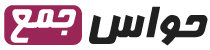چگونه کیبورد کامپیوتر و لپ تاپ را کمتر از 5 دقیقه تمیز کنیم؟
How to clean a keyboard in less than 5 minutes

کیبورد وسیله ای است که اکثر ما هر روز از آن استفاده می کنیم؛ پس همه نحوه تمیز کردن آن را بدانند. آلودگی از طریق ما همیشه در حال انتقال به کیبورد است. کلیدهای صفحهکلید دائماً لمس میشوند و میکروبها یا باکتریهایی که روی انگشتان خود جمع میکنیم به راحتی قابل انتقال هستند. به خصوص اگر صفحه کلید خود را با دیگران به اشتراک بگذارید، این موضوع به شدت نگران کننده میشود.
علاوه بر این، اگر تمایل به غذا خوردن در پشت میز کامپیوتر خود داشته باشید، خردههای غذا یا نان بین کلیدها میافتند و دیگر دیده نمیشوند. قبل از اینکه متوجه شوید، کلیدها احساس چسبندگی می کنند و گرد و غبار قابل مشاهده ای وجود دارد که نمی توانید به آنها دسترسی پیدا کنید. با این حال، تمیز کردن صفحه کلید می تواند خسته کننده باشد اما شما حتی برای سلامتی خودتان و بهبود کیفیت کارتان باید این کار را انجام دهید. خوشبختانه تمیز کردن کیبورد آسانتر از آن چیزی است که فکر میکنید و اصلاً زمان نمیبرد. در ادامه نحوه تمیز کردن صفحه کلید (کیبورد) کامپیوتر و لپ تاپ را در کمترین زمان آموزش میدهیم.
تمیز کردن کیبورد باسیم و بی سیم (وایرلس)
1. ابتدا صفحه کلید خود را از برق بکشید و قبل از اینکه آن را تمیز کنید یا باتری ها را بردارید، آن را خاموش کنید.
2. صفحه کلید خود را وارونه کنید و به آرامی آن را تکان دهید تا زباله های کوچک به طور طبیعی بیرون بریزند. ممکن است بخواهید این کار را در بیرون انجام دهید زیرا ممکن است کثیف باشد.

3. از یک برس تمیزکننده اختصاصی برای تمیز کردن خرده های باقی مانده یا گرد و غبار صفحه کلید استفاده کنید. می توانید به طور متناوب از مسواک استفاده کنید. اطمینان حاصل کنید که بین کلیدها قرار می گیرید و هرگونه تله کثیفی را در قسمت زیرین صفحه کلید نیز بمالید.
4. از یک قوطی هوای فشرده استفاده کنید تا هرگونه زباله و گرد و غبار سرسخت را از زیر کلیدها پاک کنید. هنگام دمیدن، نی را بین شکاف ها زاویه دهید تا گرد و غبار از صفحه کلید خارج شود. باز هم، بهتر است این کار را در بیرون انجام دهید. اگر میخواهید مؤثرتر باشد، میتوانید قبل از این کار، صفحه کلید را بردارید. مطمئن شوید که قبل از انجام این کار، از جایی که کلیدها بودند عکس بگیرید.
5. روشهای دیگری که میتوانید برای از بین بردن گرد و غبار استفاده کنید عبارتند از: شکاف دادن یک یادداشت چسبنده بین کلیدها و کشیدن قسمت چسبنده در امتداد آن. همچنین میتوانید از تمیزکننده ها برای جمعآوری کثیفی بین کلیدها استفاده کنید، اگرچه هشدار داده میشود که برخی از آنها میتوانند پسماندهای روغنی را پشت سر بگذارند که میتواند نتیجه معکوس داشته باشد.
6. اکنون زمان تمیز کردن صفحه کلید است. اگر صفحه کلید شما قابل جابجایی است و قبلاً این کار را انجام داده اید، می توانید آنها را به صورت جداگانه در آب گرم و صابون و با استفاده از یک اسفنج یا برس کوچک بشویید. فقط مطمئن شوید که آنها قبل از مونتاژ مجدد کاملاً خشک شده اند.

7. همچنین می توانید از یک سواب پنبه ای آغشته به الکل استفاده کنید تا دور کلیدها را بزنید. فقط مطمئن شوید که سواب خیلی مرطوب نباشد و در حین حرکت با حوله خشک کنید. به یاد داشته باشید که سواب را تعویض کنید زیرا کثیفی را نیز جمع می کند.
8. حالا یک حوله را با الکل مرطوب کنید و از آن برای تمیز کردن سطوح کلیدهایتان استفاده کنید – از حوله خیلی مرطوب استفاده نکنید، فقط آن را مرطوب کنید. همچنین می توانید از دستمال مرطوب های اختصاصی استفاده کنید.
9. هنگامی که صفحه کلید شما خشک شد، آن را با یک پارچه میکروفایبر برای کارهای نهایی جلا دهید.
نحوه تمیز کردن کیبورد لپ تاپ
1. اول از همه، مطمئن شوید که از برق جدا شده است.
2. در صورت وجود راهنمای شرکت سازنده باید از آنچه سازنده لپتاپ برای تمیز کردن صفحه کلید لپ تاپ توصیه می کند پیروی کنید. به عنوان مثال، اپل توصیه می کند که برای مک بوک یا مک بوک پرو، فقط هوای فشرده را در حالی که لپ تاپ در زاویه 75 درجه نگه داشته اید، اعمال کنید. اما، اگر توصیه ای ارائه نشد، این مراحل را دنبال کنید.
3. در حالی که صفحه کلید لپ تاپ باز است، با احتیاط صفحه کلید لپ تاپ خود را وارونه بچرخانید، به طوری که هر زباله شلی بیرون بیفتد. می توانید به آن ضربه بزنید، اما در صورت از دست دادن قدرت، آن را به شدت تکان ندهید.
4. ممکن است برای این قسمت به دو نفر نیاز داشته باشید، در حالی که صفحه کلید در یک زاویه عمودی نگه داشته شده است، هوای فشرده را بین کلیدها اسپری کنید تا گرد و غبار باقیمانده از بین برود. آن را مستقیماً زیر درپوش کلید اسپری نکنید زیرا ممکن است به لوازم الکترونیکی آسیب برساند.
5. لپ تاپ خود را دوباره روی یک سطح صاف قرار دهید. میتوانید از یک برس تمیزکننده اختصاصی برای جابهجایی زبالههایی که هنوز از روی کلیدها میبینید استفاده کنید. همانطور که در بالا ذکر شد می توانید از لجن پاک کننده نیز استفاده کنید.

6. در مرحله بعد، مرحله هشتم بالا را دنبال کنید، یک حوله مرطوب شده با الکل مالیده شده روی کلیدها با فشار ملایم بکشید. شما همچنین می توانید از دستمال مرطوب ضد عفونی کننده استفاده کنید، اما از دستمال های حاوی سفید کننده استفاده نکنید. صفحه کلید را بیش از حد خیس نکنید و مطمئن شوید که بلافاصله بعد از آن آن را خشک کرده اید.
7. در نهایت با یک پارچه میکروفایبر پولیش بزنید تا جدید به نظر برسد.
هر چندوقت یک بار باید کیبورد را تمیز کنیم؟
این واقعاً به استفاده و ترجیح بستگی دارد. اگر فقط شما از صفحه کلید استفاده می کنید و فقط به طور نیمه منظم از آن استفاده می کنید، هفته ای یک بار خوب است. اما، اگر آن را با دیگران به اشتراک بگذارید و نمیخواهید میکروبها را پخش کنید، در بین استفادهها نیاز به تمیز کردن دارد. کیبوردها چیزی است که همه ما فراموش می کنیم تمیز کنیم، اما این کیبوردها در واقع حاوی باکتری های زیادی هستند و بنابراین باید در روال تمیز کردن ما گنجانده شوند.